在配置IIS之前,首先确保你的计算机上已经安装了IIS,IIS具体安装步骤:
windows环境下安装IIS
1.开始-->搜索框输入"IIS"-->打开IIS:
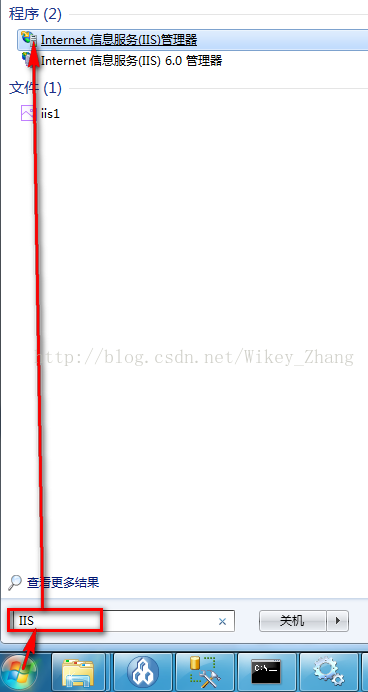
2.右击“Default Web Site”-->选择“添加虚拟目录”:
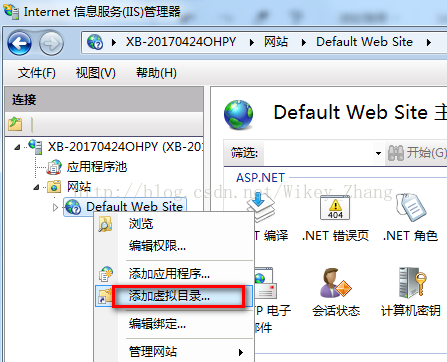
3.虚拟目录属性如下,别名为“ibmcognos”,物理路径为cognos实际安装路径下的“webcontent”文件夹:
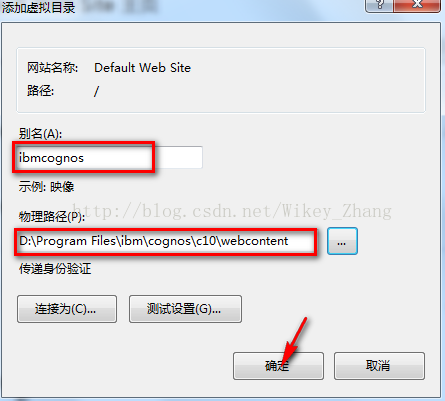
4.同样的方法再在我们建好的虚拟目录里面添加虚拟目录:
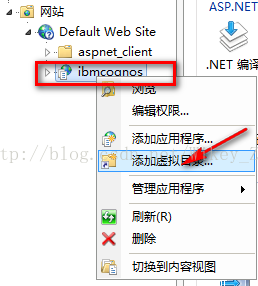
5.虚拟目录属性如下,别名为“cgi-bin”,物理路径为cognos实际安装路径下的“cgi-bin”文件夹:
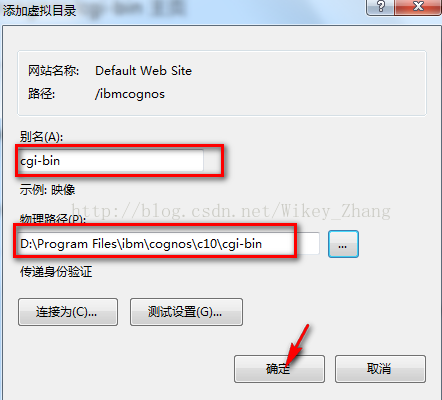
6.点击IIS的主页-->点击“ISAPI和CGI限制”-->点击“打开功能”:
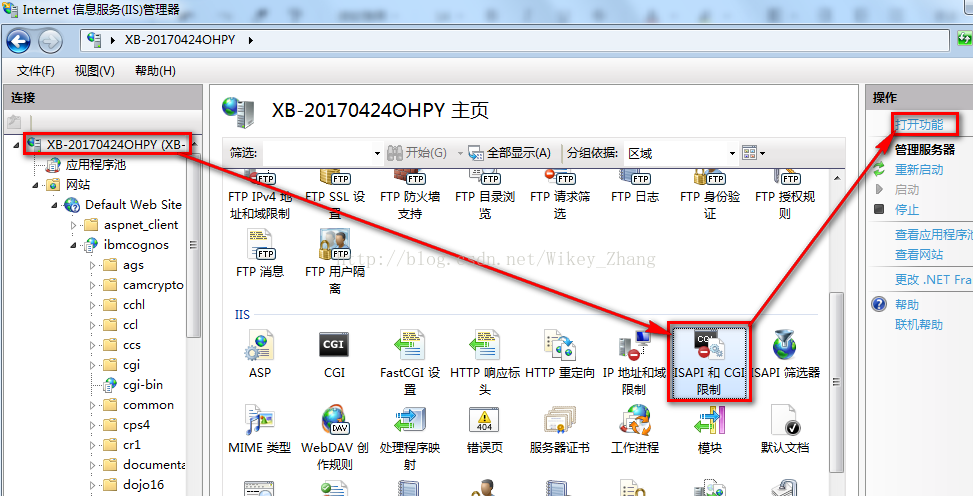
7.添加ISAPI或CGI限制,路径:D:\Program Files\ibm\cognos\c10\cgi-bin\cognos.cgi
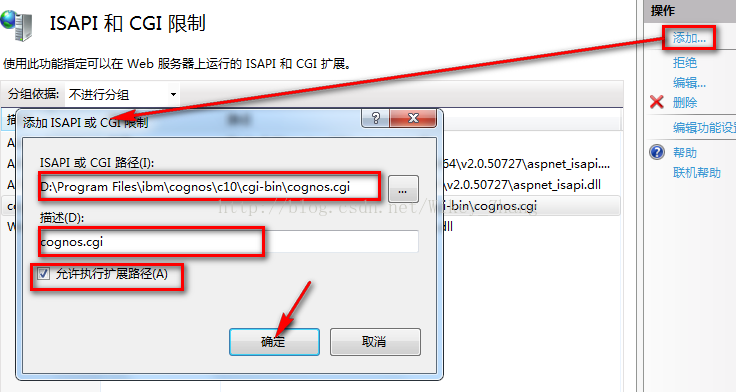
8.点击我们创建好的限制文件,编辑功能设置,如下:
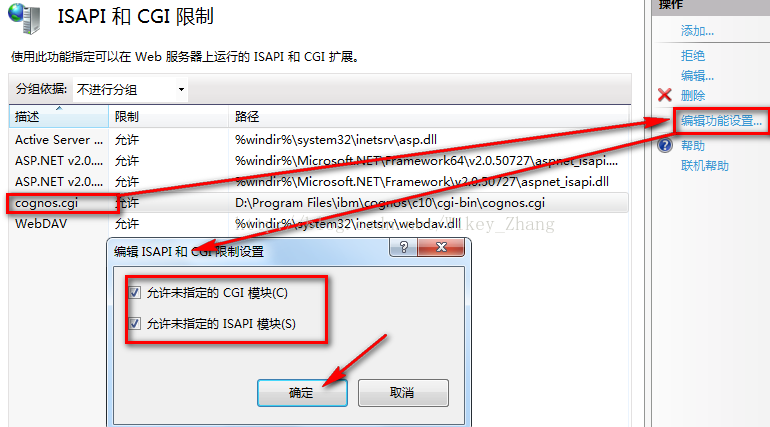
9.点击我们创建的cgi-bin虚拟目录--》处理程序映射--》打开功能:
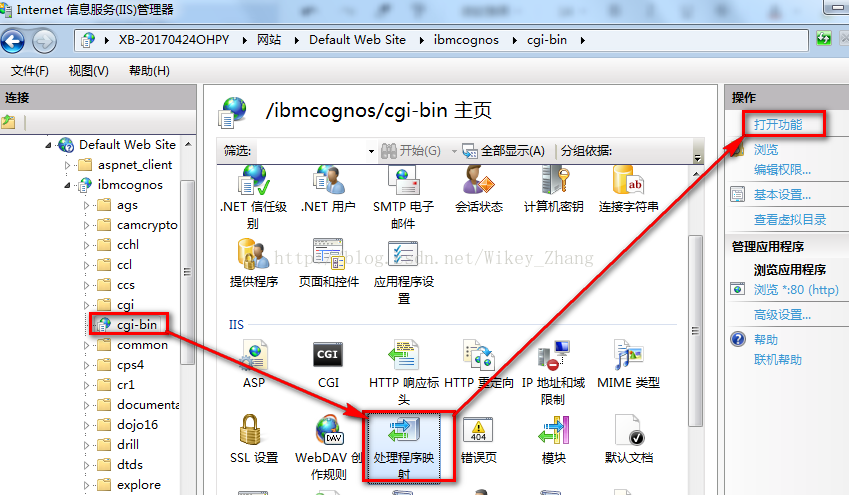
10.添加模块映射:
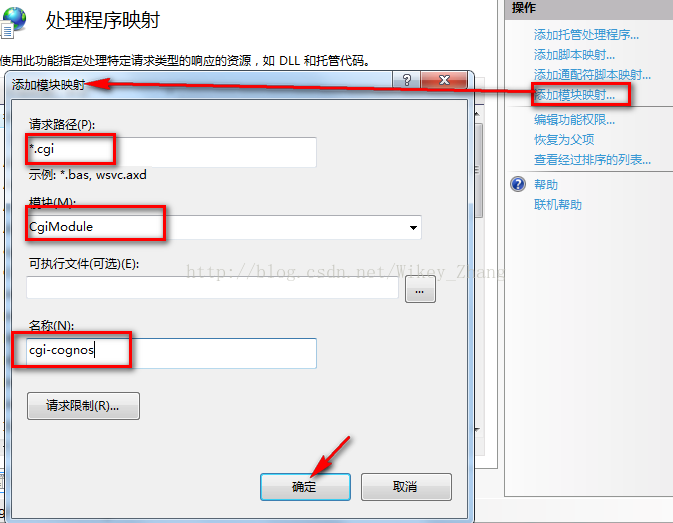
11.点击我们刚刚创建好的模块映射--》编辑功能权限,设置如下:
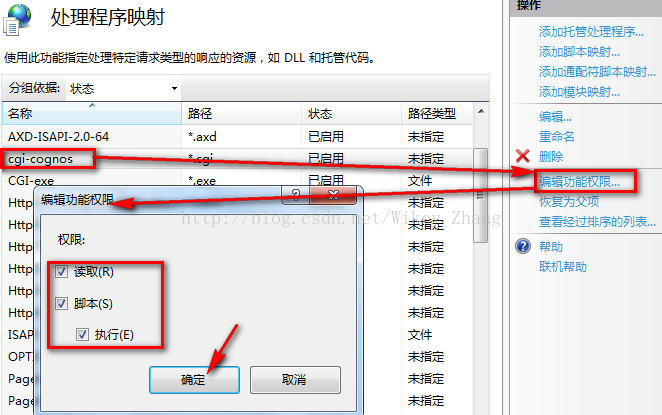
大功告成!






















 7593
7593











 被折叠的 条评论
为什么被折叠?
被折叠的 条评论
为什么被折叠?








